Итак, вы только что удалили джейлбрейк palera1n со своего iPhone или iPad и обнаружили, что некоторые ненужные значки остаются на главном экране после восстановления rootfs; а именно Sileo и Substitute, которые являются менеджером пакетов и настраивают приложения для инъекций, которые Palera1n устанавливает, когда вы делаете джейлбрейк своего телефона с его помощью.
Попытка открыть эти приложения не будет работать после удаления Palera1n, потому что они зависят от файлов джейлбрейка, которых больше нет на вашем устройстве после восстановления rootfs, поэтому они по сути бесполезны в этот момент.
По словам разработчиков джейлбрейка Palera1n, эти значки приложений в конечном итоге исчезнут сами по себе, однако количество времени варьируется от одного устройства к другому, и нет очевидного способа заставить это произойти. Но если вам интересно, что вы можете сделать, чтобы удалить ненужные значки с главного экрана, у нас есть несколько советов для вас.
Удаление оставшихся иконок приложений после удаления palera1n
Для iOS или iPadOS 15.0 — 15.4.1
Если вы используете iPhone или iPad под управлением iOS или iPadOS 15.0–15.4.1 (и некоторых бета-версий 15.5), вы можете использовать TrollStore для удаления оставшихся значков приложений после удаления palera1n. Мы покажем вам, как в следующих шагах:
1) Начните с установки TrollStore, если вы еще этого не сделали, затем вернитесь к этому руководству и перейдите к следующему шагу.
2) Запустите приложение TrollStore:
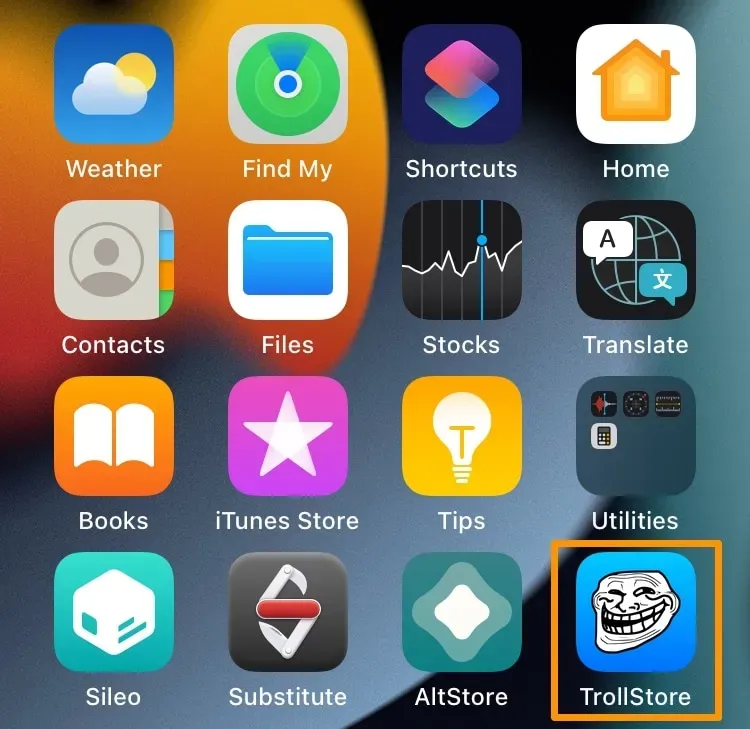
3) Нажмите на вкладку «Настройки» внизу приложения:
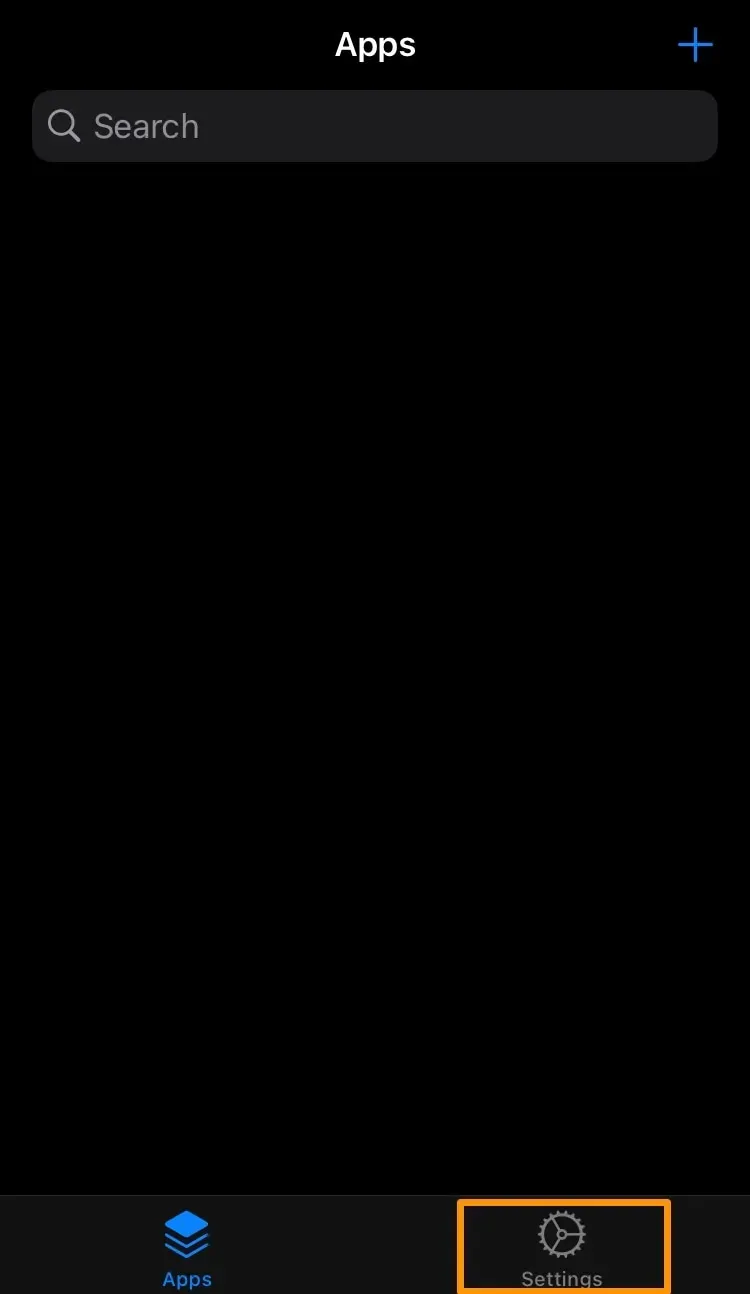
4) Нажмите кнопку «Восстановить кэш значков»:
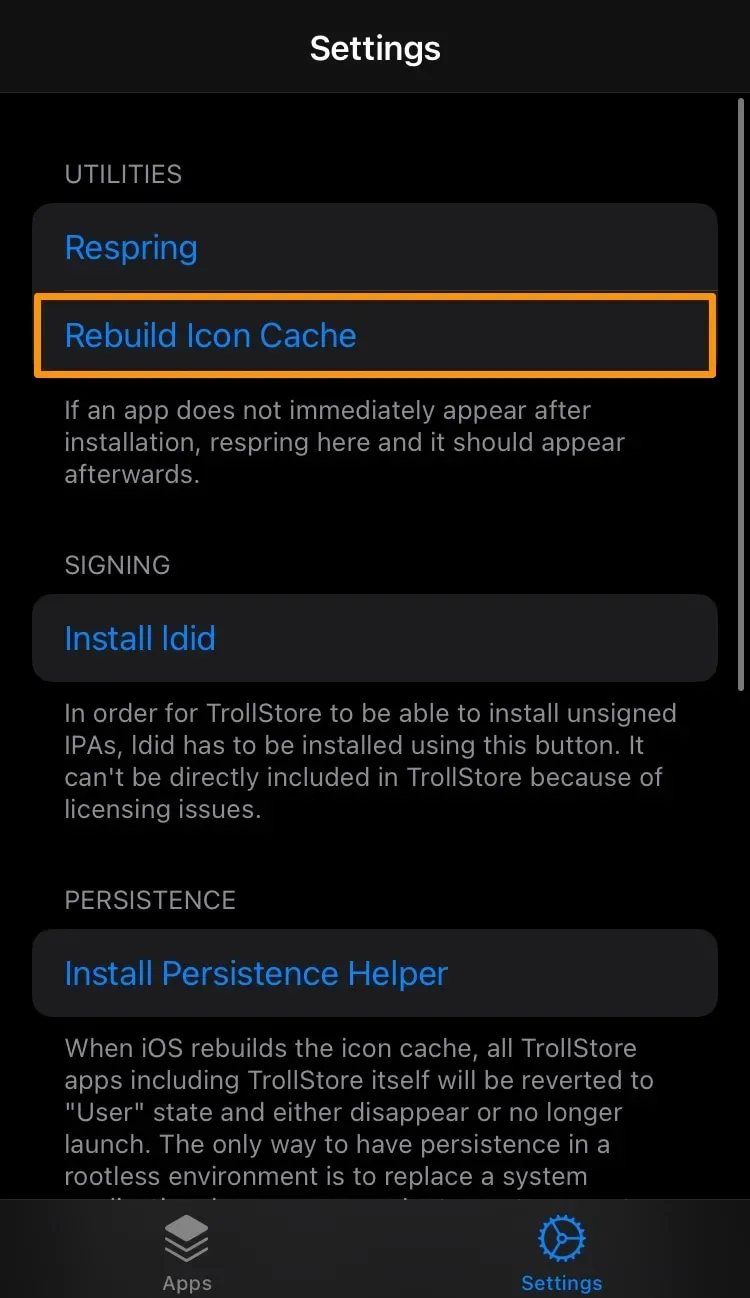
Примечание. Этот процесс займет несколько секунд, после чего ваше устройство перезагрузится.
Когда процесс завершится и ваше устройство перезагрузится, Sileo и Substitute исчезнут с главного экрана:
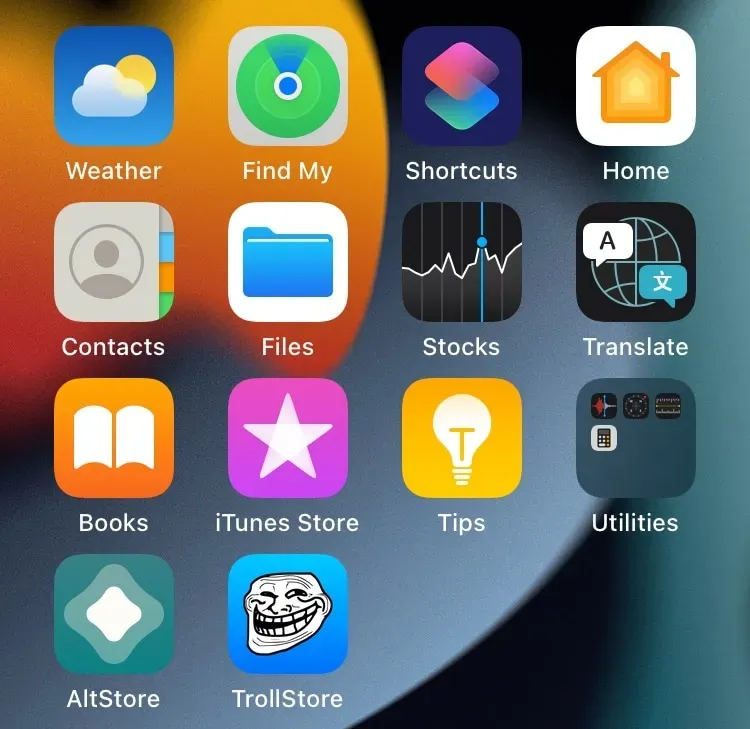
Вот и все!
Для более новых версий iOS или iPadOS…
Если вы используете iPhone или iPad под управлением iOS или iPadOS 15.5 или более поздней версии, включая iOS или iPadOS 16, вы не можете использовать TrollStore для удаления значков приложений с главного экрана. Вместо этого лучше всего скрыть их с главного экрана (который скрывает их в библиотеке приложений) или поместить в папку.
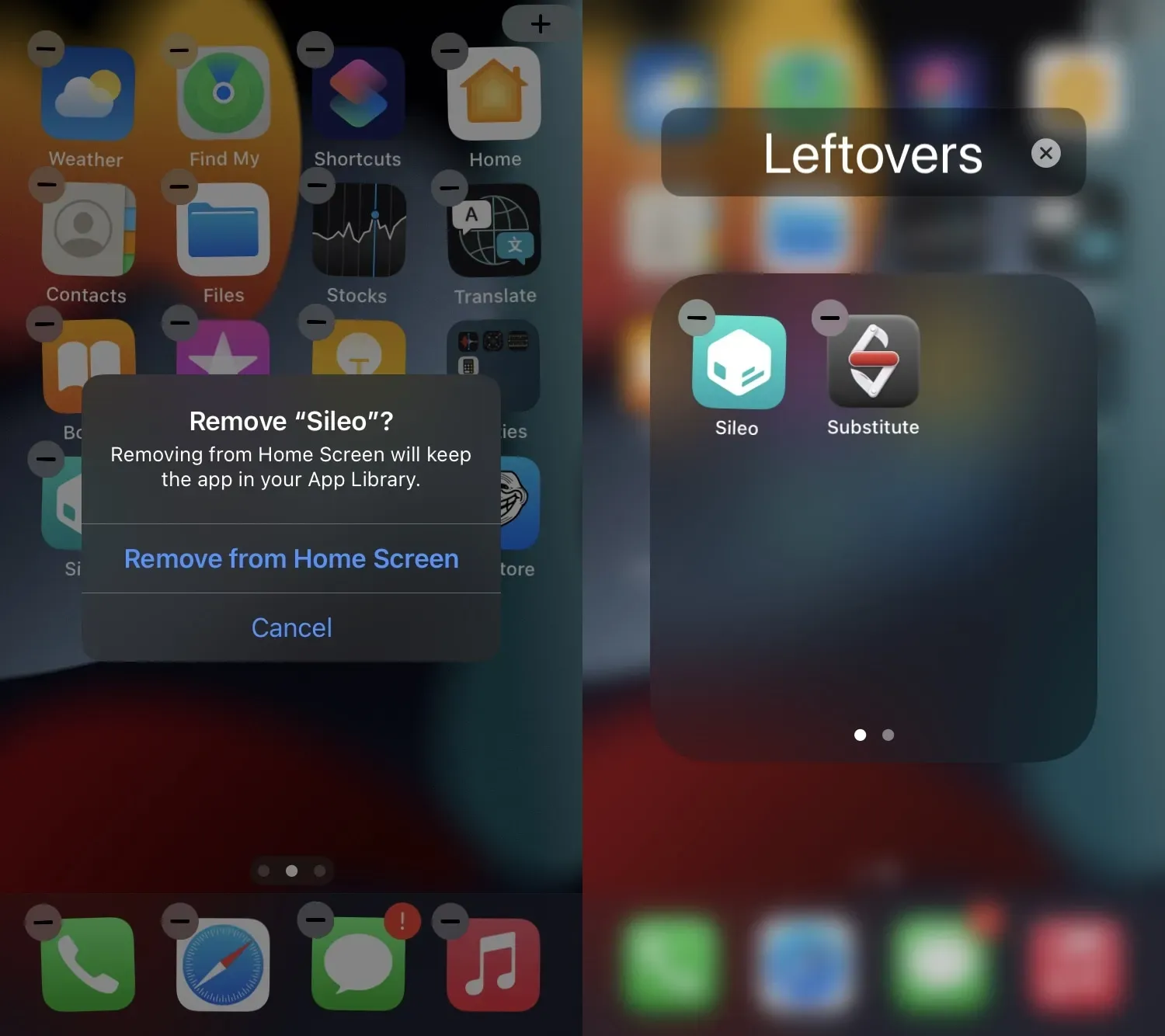
К сожалению, у разработчиков Palera1n еще нет официального исправления этой проблемы на прошивке, слишком новой для TrollStore, но значки должны в конечном итоге исчезнуть сами по себе, поскольку они по-прежнему видны только из-за проблемы с кэшированием. Кэши регулярно очищаются iOS по мере необходимости, поэтому в конечном итоге они исчезают сами по себе.
Добро пожаловать в мир бета-версий джейлбрейка, ориентированных на разработчиков.
Заключение
Можно полностью удалить остатки джейлбрейка palera1n после восстановления rootfs и продолжения поиска приложений Sileo или Substitute на главном экране, но только если вы используете версию iOS или iPadOS, совместимую с TrollStore. Более новым версиям нужно будет прибегнуть к методу «с глаз долой, из сердца вон» и просто спрятать их в библиотеке приложений или где-нибудь в папке.
Передумать? Как повторно сделать джейлбрейк iOS или iPadOS 15.0-16.x с помощью palera1n
Удалось ли вам избавиться от оставшихся иконок приложений после удаления джейлбрейка palera1n? Дайте нам знать в комментариях ниже.